
회사에서 근무하다 보면 엑셀을 활용해야 할 때가 굉장히 많다. 오늘은 데이터의 분포 정도를 확인할 수 있는 분산형 차트를 작성하는 방법에 대해 알아보도록 하겠다.

먼저 위와 같이 가구별 길이와 폭을 나타내는 데이터가 있다고 하자. 이 데이터를 표현할 수 있는 그래프는 여러 종류가 있지만 이번에는 분산형 차트를 이용해 그려볼 계획이다.

먼저 차트의 데이터 영역을 드래그한다. 그러고 나서 상단에 있는 삽입 메뉴를 클릭한다. 삽입 메뉴에서 차트를 삽입할 수 있다.

그리고 추천 차트 버튼을 클릭한다.

추천 차트 버튼을 누르고 나면 차트 삽입 창이 나타난다. 드래그한 데이터를 기반으로 그래프를 그린다면 어떤 모습일지 미리 확인이 가능하다. 또한 그래프에 대한 간단한 설명들도 나와있어 본인이 원하는 목적에 따라 그래프를 선택하는데 도움을 준다.

차트를 삽입하고 나면 초기에는 위와 같은 형태다. 이제부터 간단한 몇 가지 작업들을 하면서 훨씬 보기 좋은 형태로 변경해야 한다.

먼저 원형 표식을 클릭하고 마우스 우클릭을 한 다음 드롭다운 메뉴에서 '데이터 레이블 추가' 버튼을 클릭한다.

데이터 레이블을 적용하고 나면 차트가 위와 같은 형태로 바뀐다. 이제 데이터 레이블이 숫자가 아닌 가구명을 나타나도록 변경해야 한다.



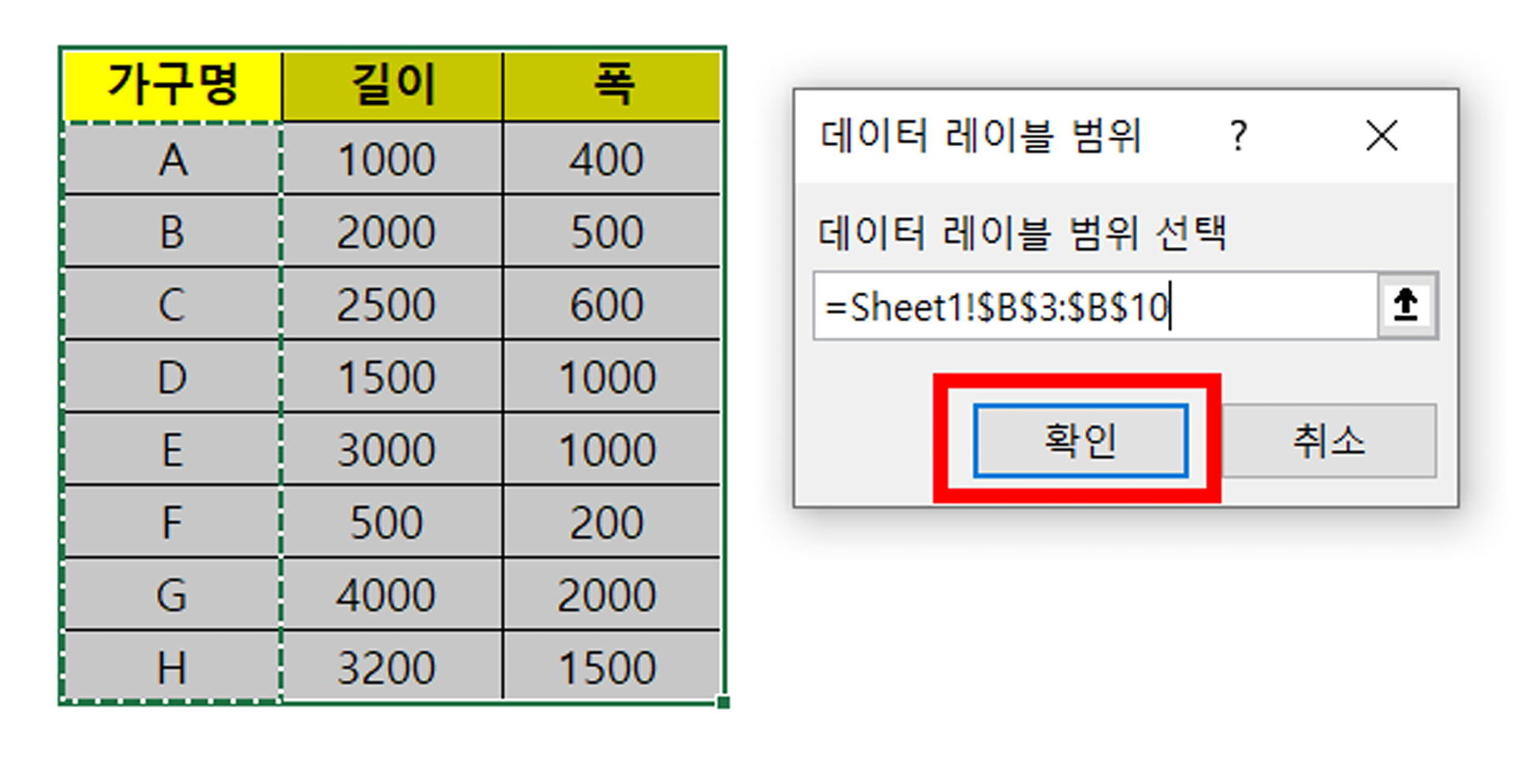
데이터 레이블 서식에서 레이블 내용을 '셀 값'으로 변경한다. 셀 값을 클릭하면 데이터 레이블 범위 선택 창이 나타난다. 이때 가구명이라고 적혀있는 제목 셀을 제외하고 실제 가구명에 해당하는 셀들을 드래그한다. 그리고 확인 버튼을 누른다.
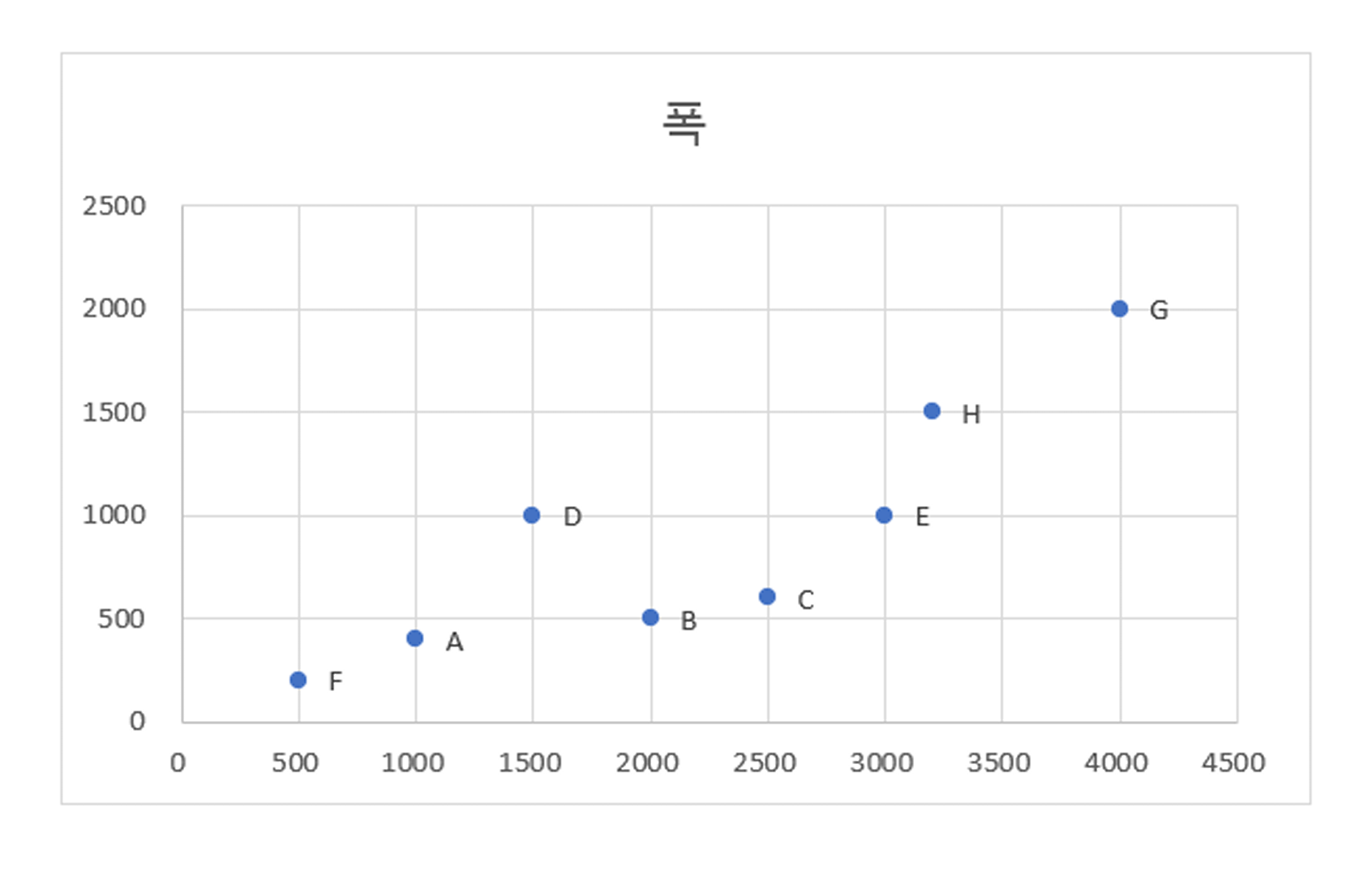
데이터 레이블을 가구명으로 변경한 모습이다. 이제 가구마다 어떤 치수를 가지고 있는지 확인할 수 있다.
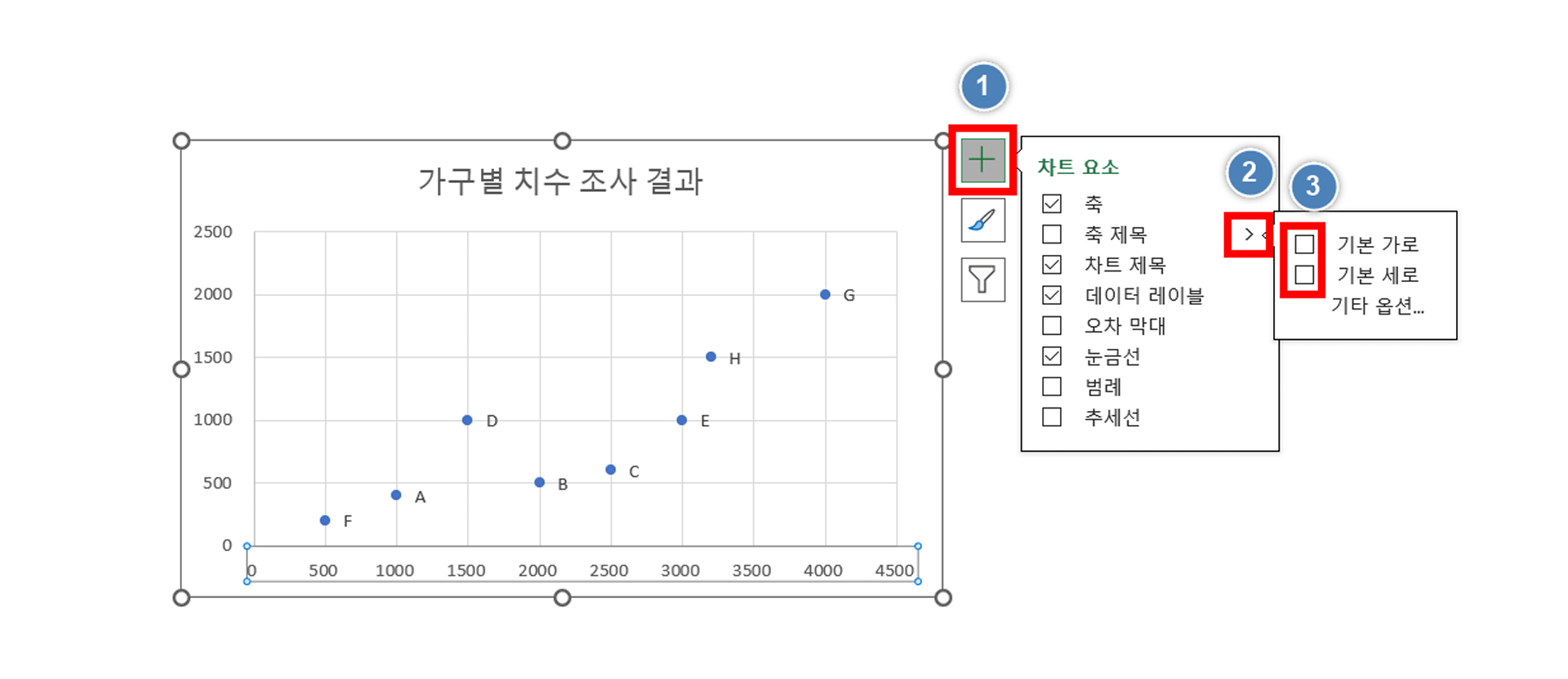
이제 차트 제목 및 축 제목을 변경해 준다. 차트 제목은 기존에 '폭'이라고 적혀있던 부분을 마우스 왼쪽 클릭하여 원하는 제목을 입력해 주면 된다. 축 제목은 기존에 적용되어있지 않았다. 따라서 추가해줘야 한다. 차트 우측 상단에 있는 + 버튼을 누르고 축 제목 → 기본 가로, 기본 세로를 체크한다. 그러고 나면 축 제목이 나타난다. 본인이 원하는 제목을 입력해 준다.
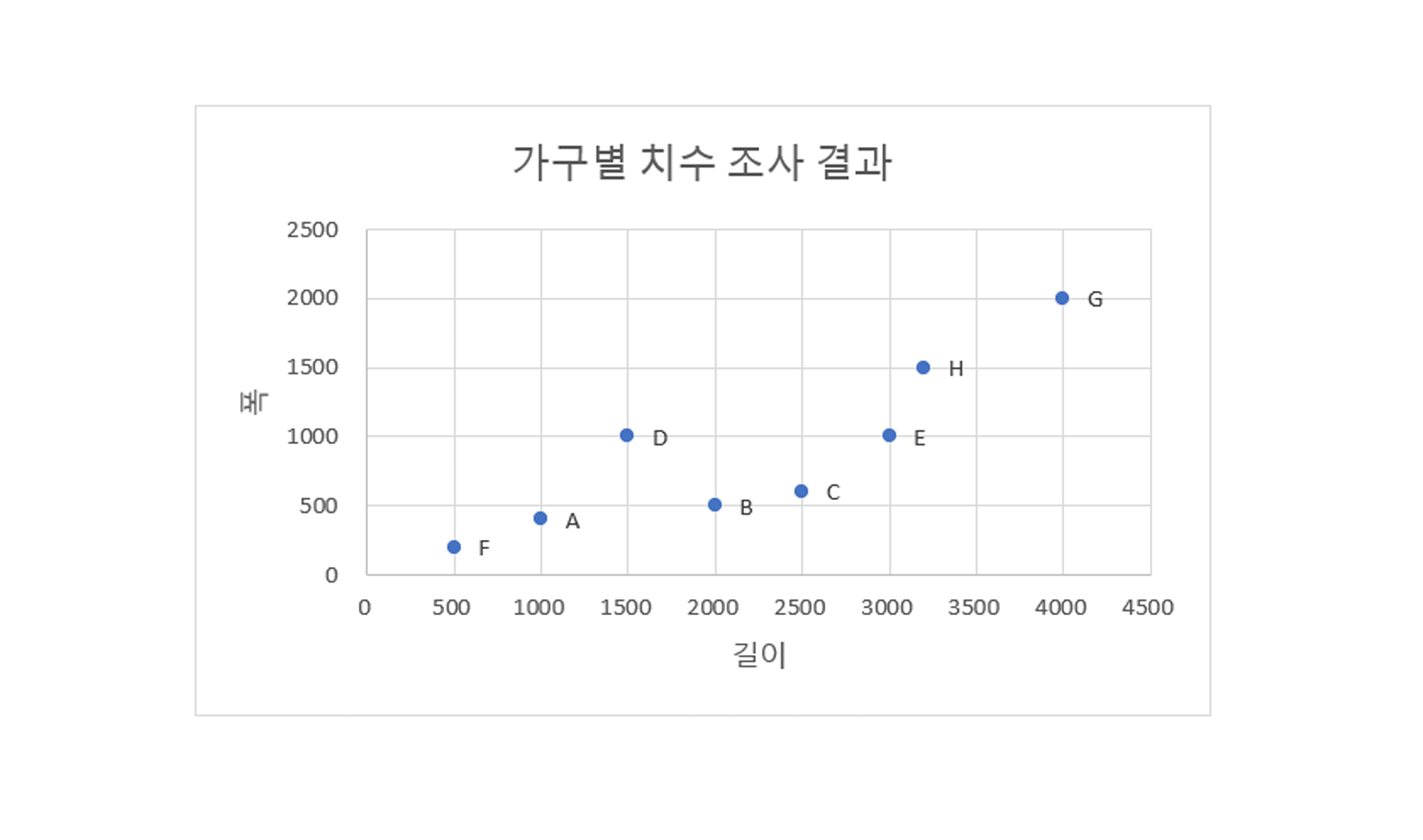
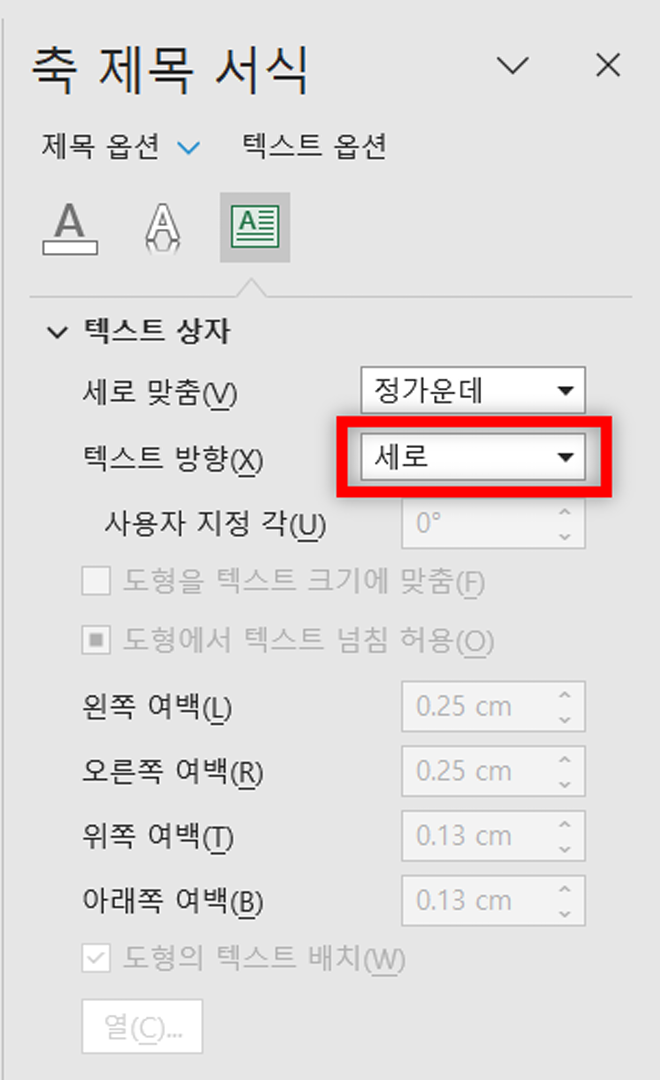
차트 제목과 축 제목을 입력했지만, 세로축 제목이 90도로 회전되어 있어 제목을 읽기 어려운 상황이다. 세로축을 클릭하고 마우스 우클릭한다. 축 제목 서식 창이 나타나면 텍스트 방향을 세로로 변경한다.
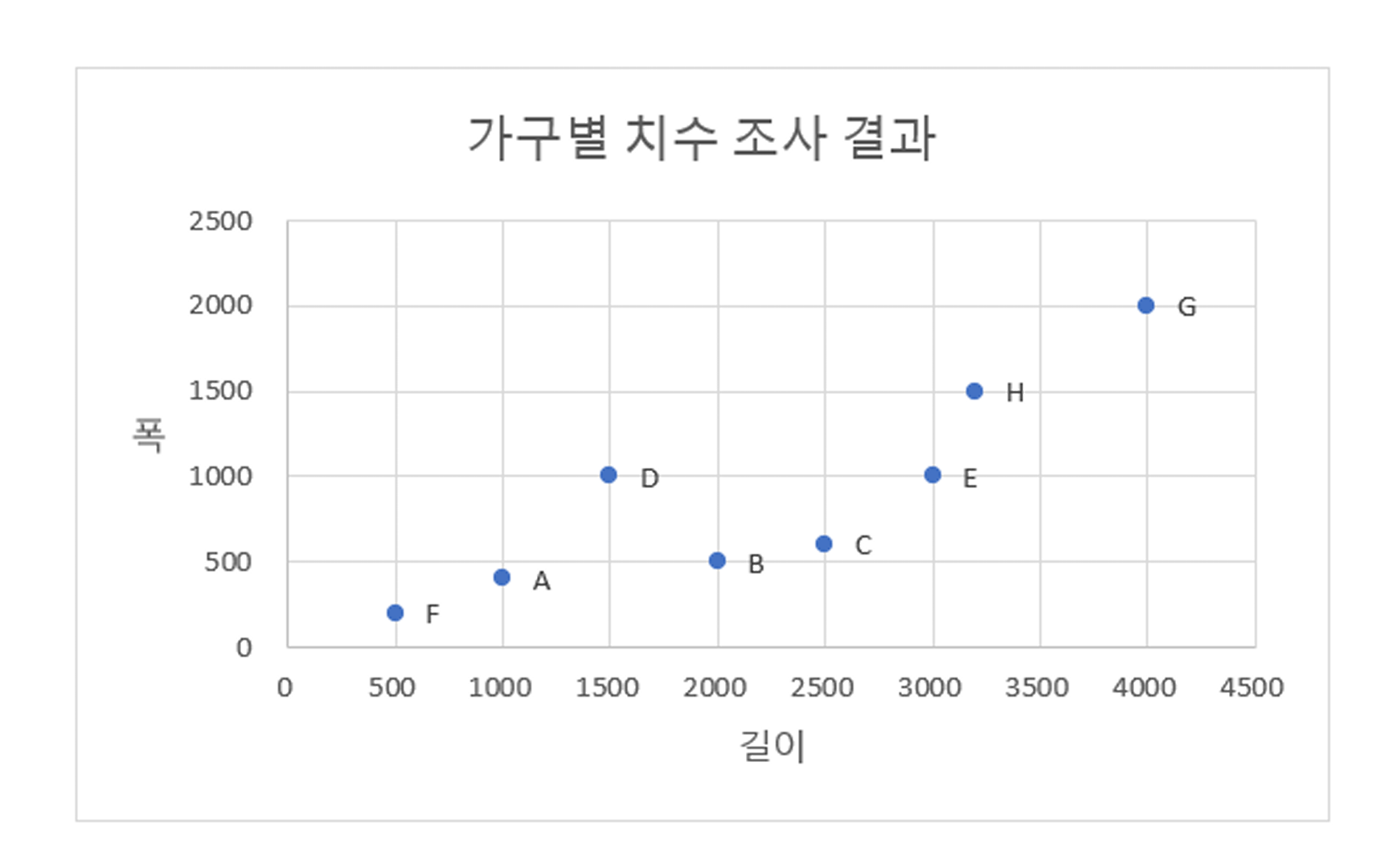

세로축 제목 텍스트 방향을 세로로 변경한 차트의 모습은 위와 같다. 이제 마지막으로 각 원형 표식의 색상을 다르게 해 주도록 한다. 원형 표식을 마우스 왼쪽 클릭하고 우클릭하여 드롭다운 메뉴에서 '데이터 계열 서식'을 클릭한다.
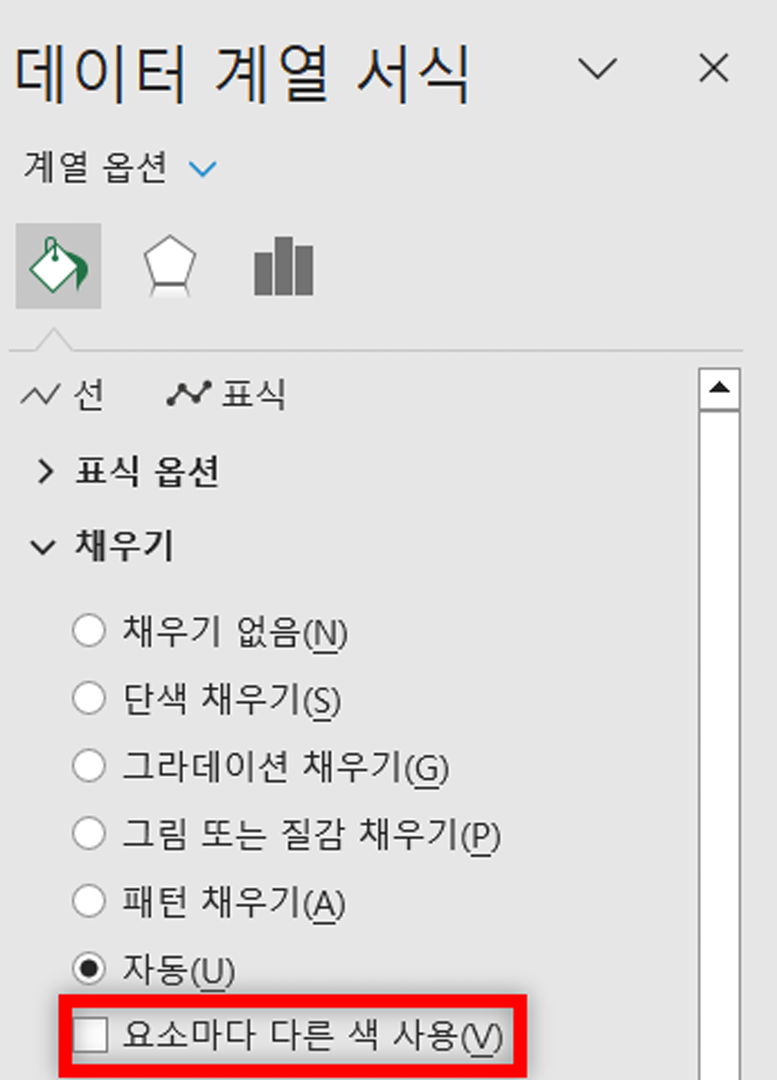
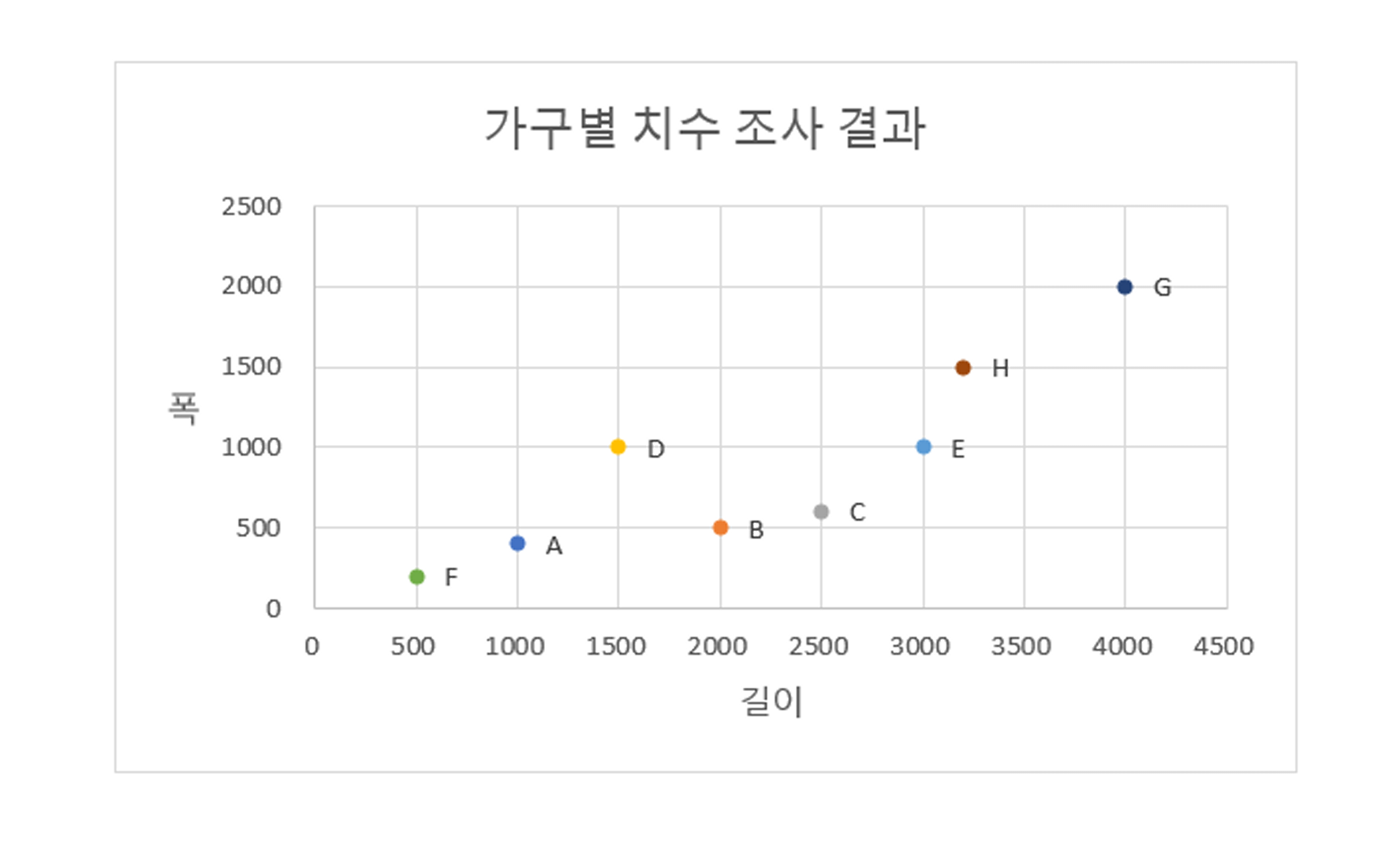
그리고 데이터 계열 서식 창에서 표식을 선택하고 '요소마다 다른 색 사용(V)'을 클릭한다. 그러고 나면 위와 같이 원형 표식별로 다른 색상을 나타내는 것을 확인할 수 있다.
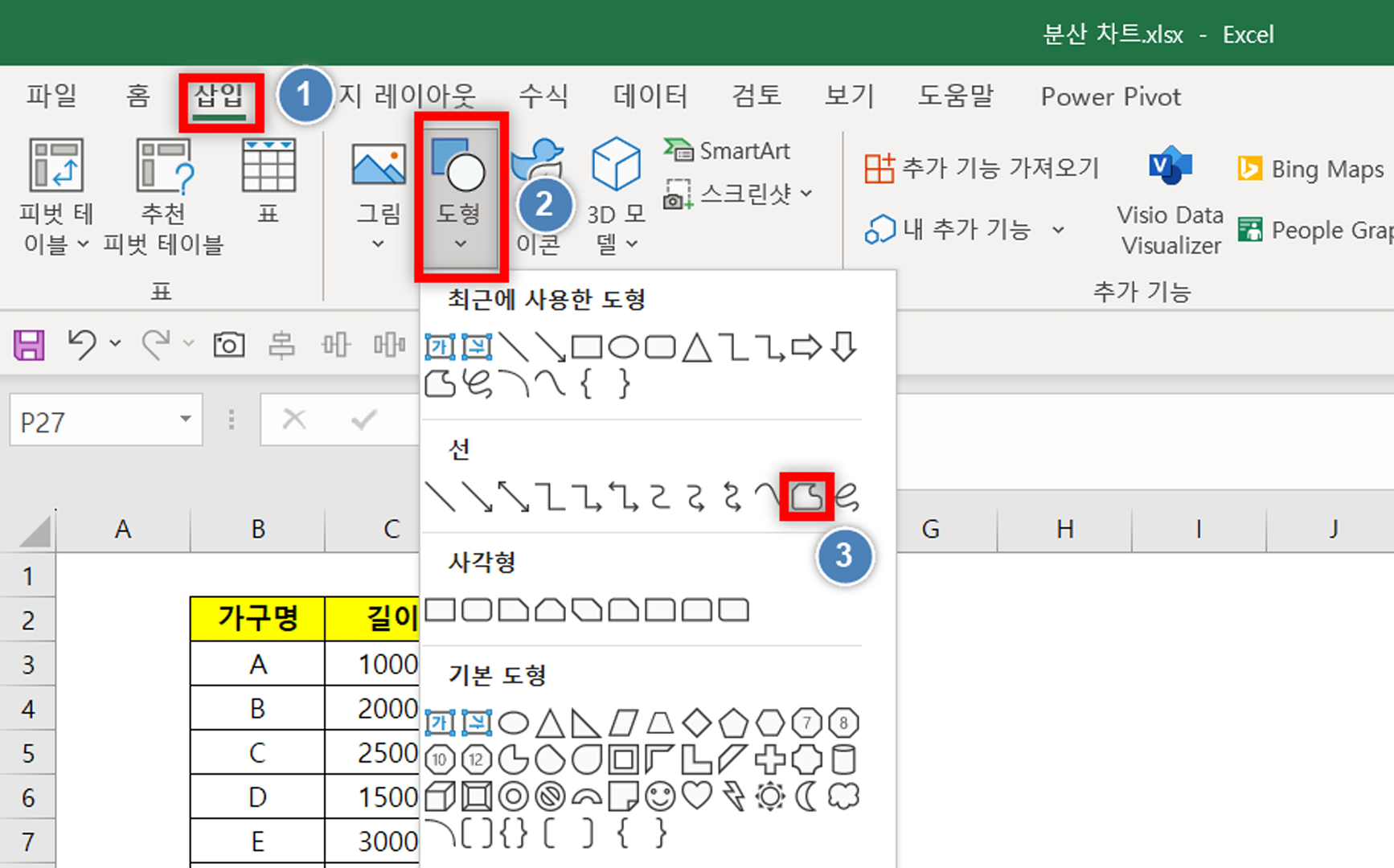
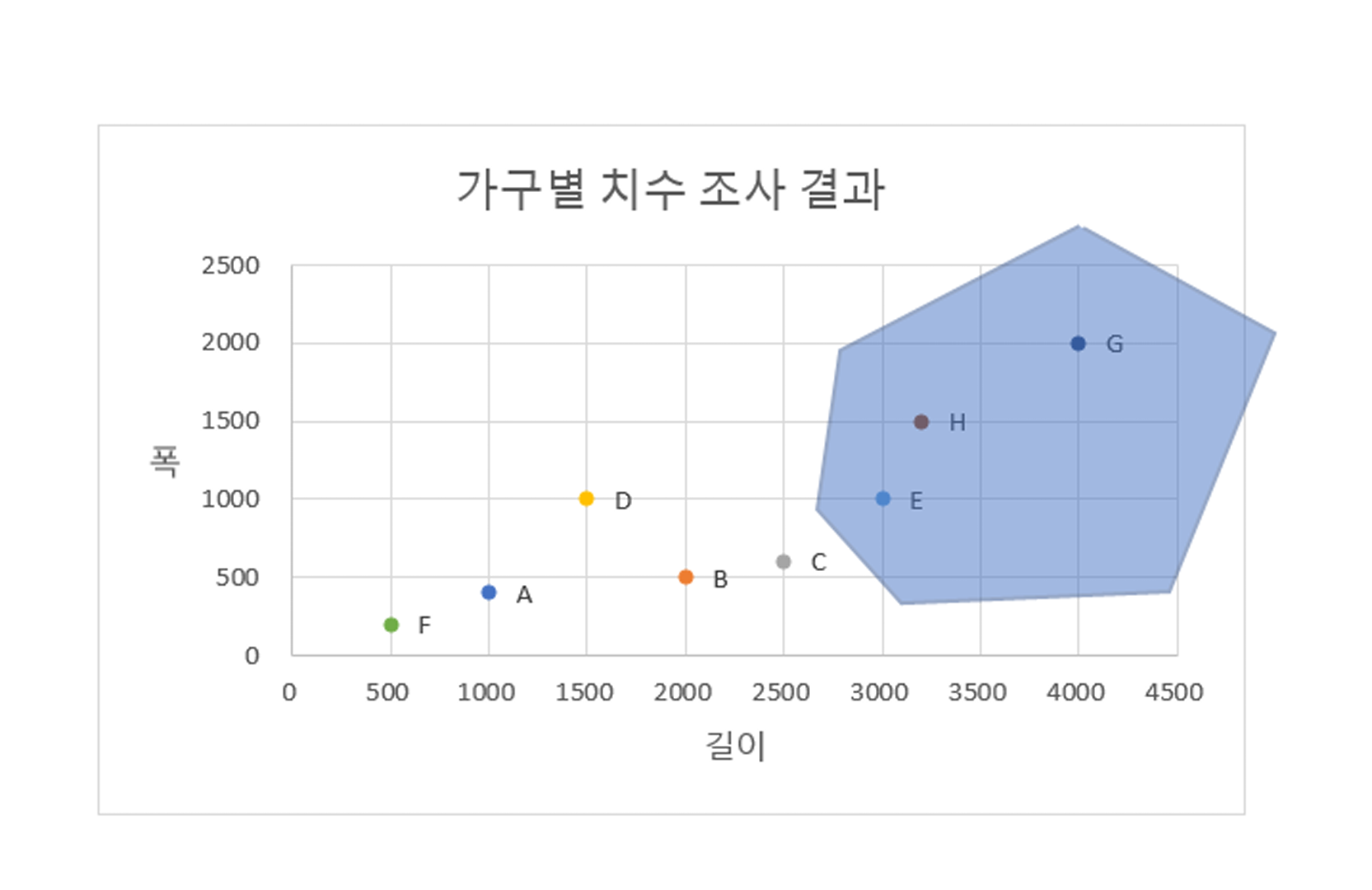
추가적으로 차트 그림 영역에 선을 그려 내용을 전달할 수도 있다. 삽입 → 도형 → 도형(자유형)을 클릭한다. 그리고 원하는 영역만큼 마우스 왼쪽 클릭을 해가면서 도형을 그린다.
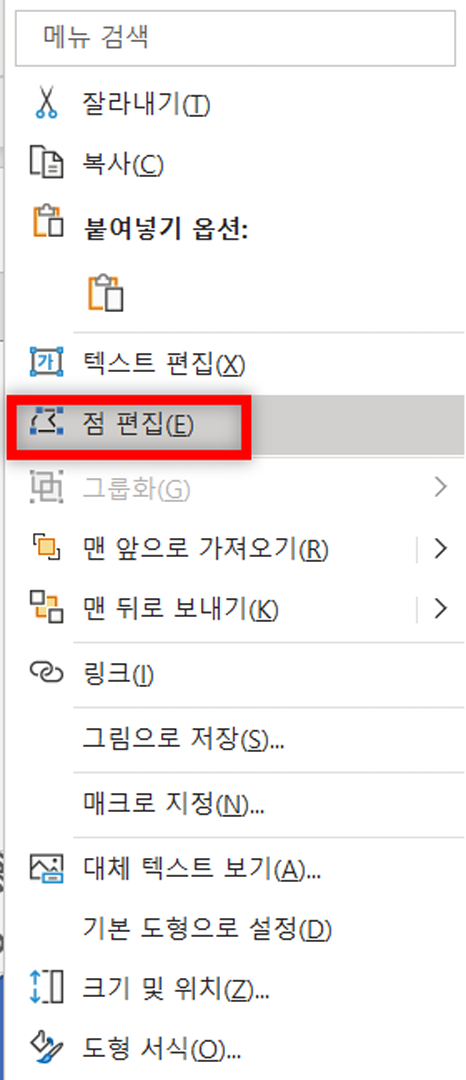
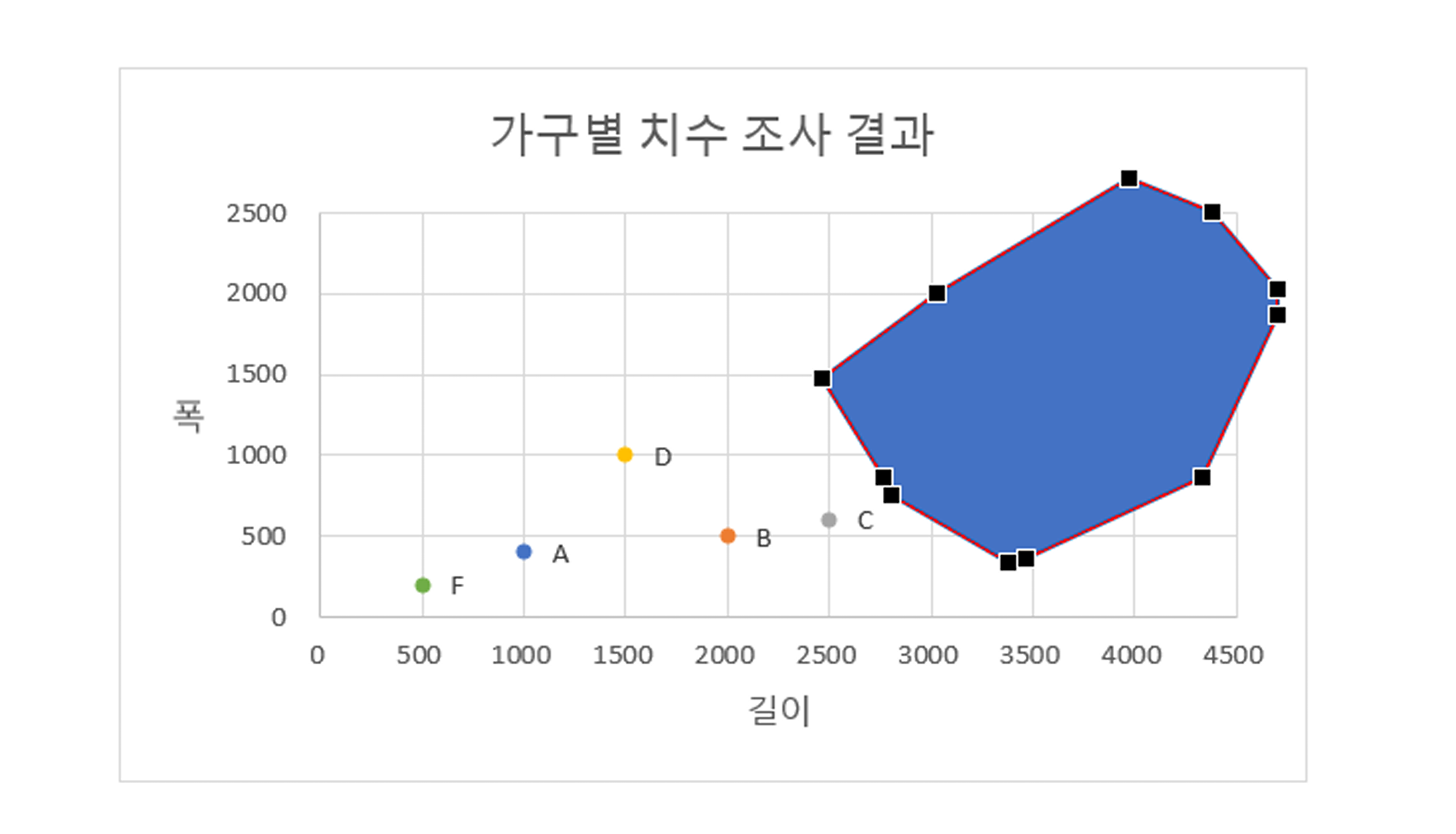
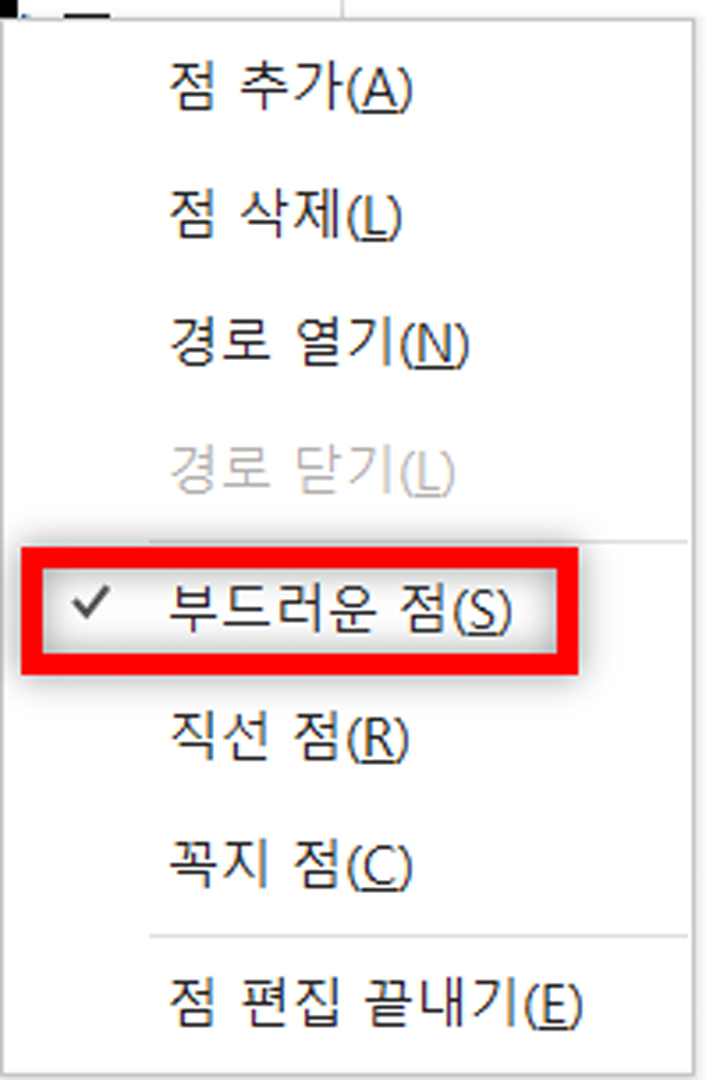
도형을 다 그렸다면 도형을 마우스 오른쪽 클릭하고 드롭다운 메뉴에서 '점 편집(E)'을 클릭한다. 그리고 검은색 점들을 마우스 우클릭하고 드롭다운 메뉴에서 '부드러운 점(S)'를 클릭한다. 그러고 나면 각져있는 도형이 부드러운 형태로 변경된다.
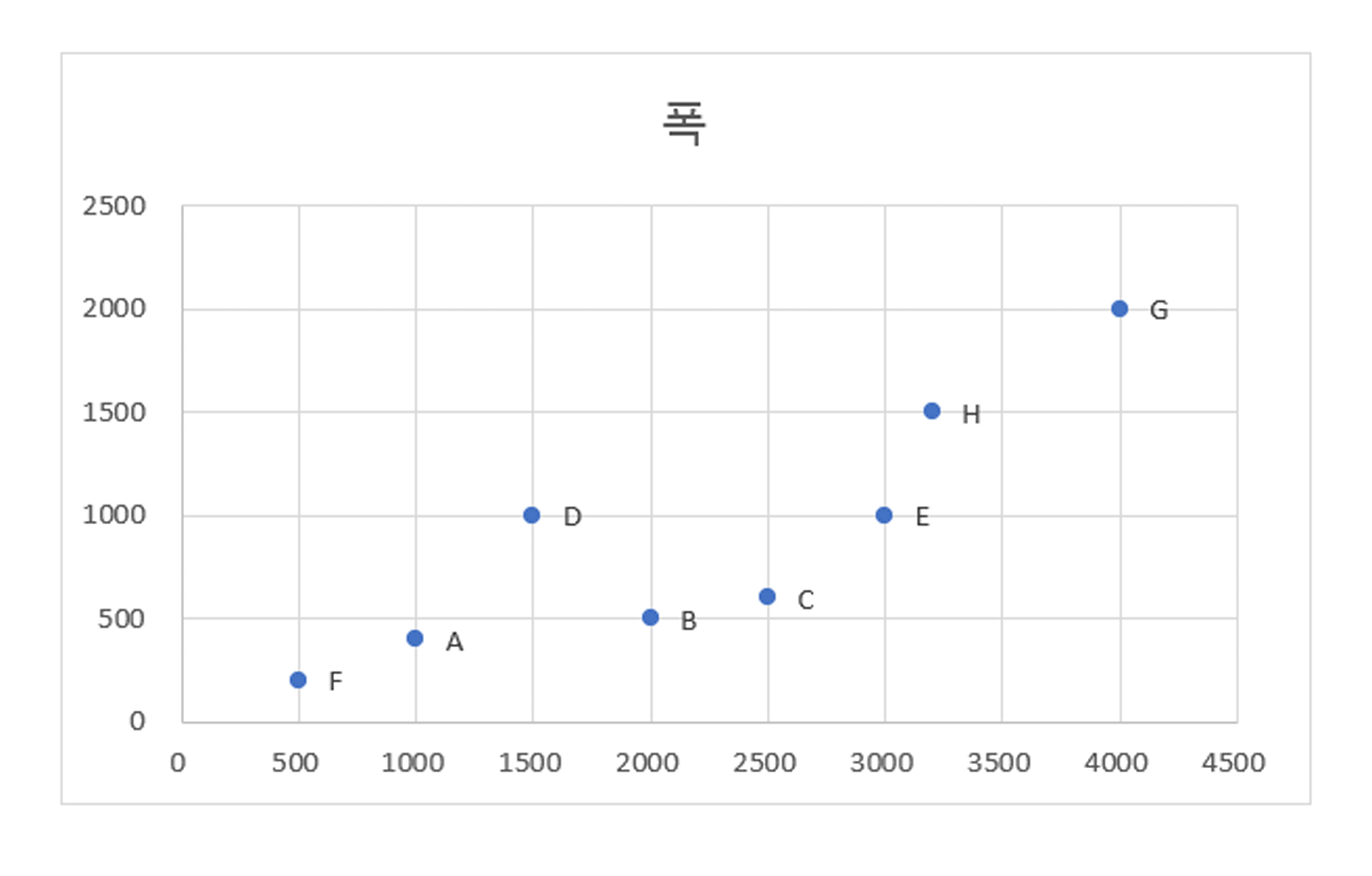
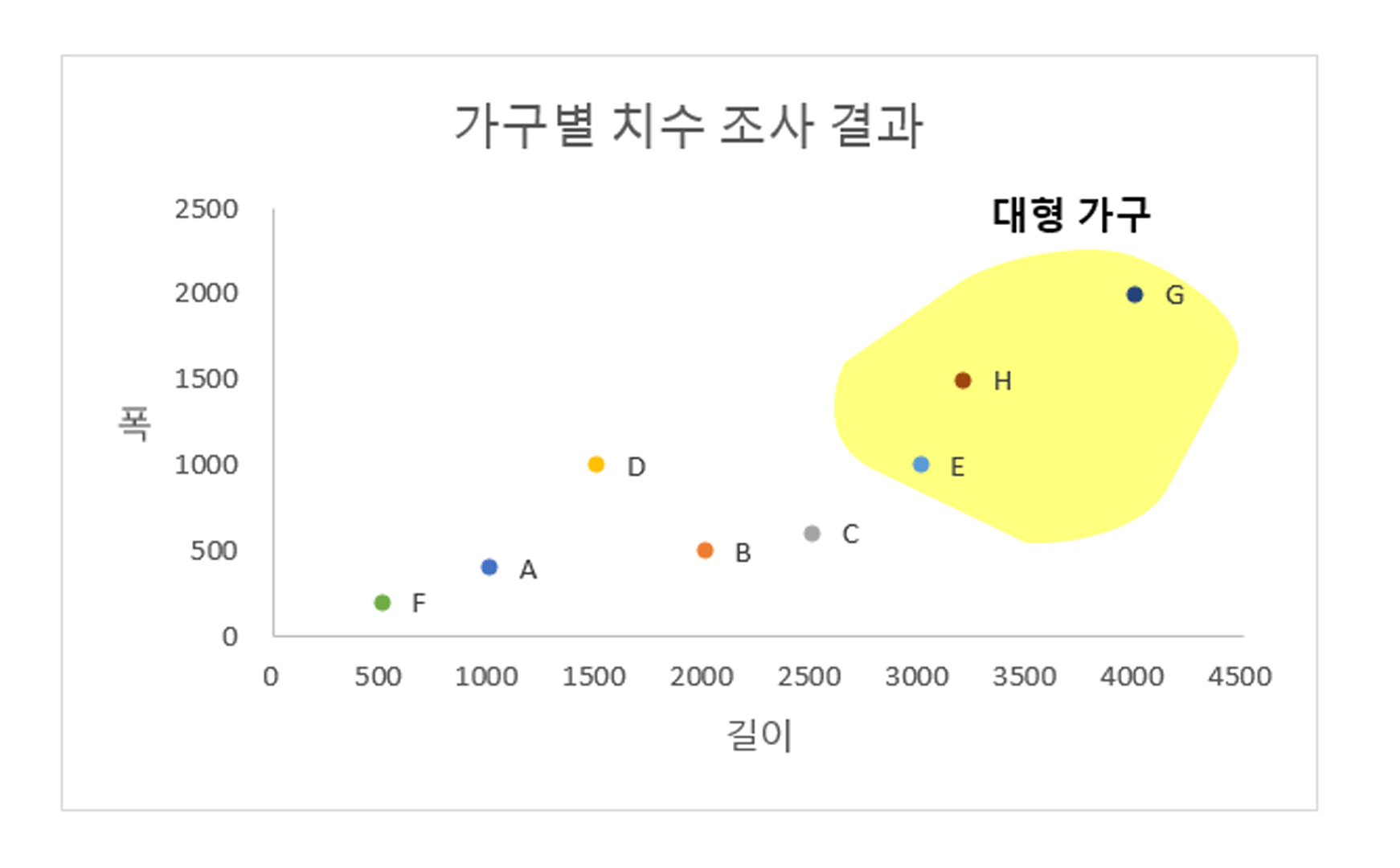
최종적으로는 왼쪽에서 오른쪽 모습으로 차트가 변했다. 초기(좌측)와 다르게 훨씬 보기 좋은 형태로 변한 것을 확인할 수 있다.
'IT > 마이크로소프트(Microsoft)' 카테고리의 다른 글
| 엑셀(Excel) 히스토그램 차트 계급구간 설정 방법 (0) | 2024.07.25 |
|---|---|
| 엑셀(Excel) 히스토그램 차트 그리는 방법 (1) | 2024.07.24 |
| 엑셀(Excel) 머리글 글꼴(폰트) 변경하기 (0) | 2024.06.29 |
| 파워포인트(PPT) 표 행 또는 열 분할하기(셀 분할, 표 그리기) (0) | 2024.06.22 |
| 엑셀(Excel) 간트 차트 템플릿 무료 다운로드(Microsoft 홈페이지) (0) | 2024.05.05 |



